Faça imagens, gráficos ou outros objetos se alinharem na página ou uns com os outros usando comandos "snap to".
As opções de ajuste só funcionam no Layout de Impressão.
Ativar as opções de ajuste
-
Selecione um gráfico, uma imagem ou um objeto no documento.
-
Na extremidade direita da faixa de opções, selecione Formatar > Alinhar > Configurações de Grade.
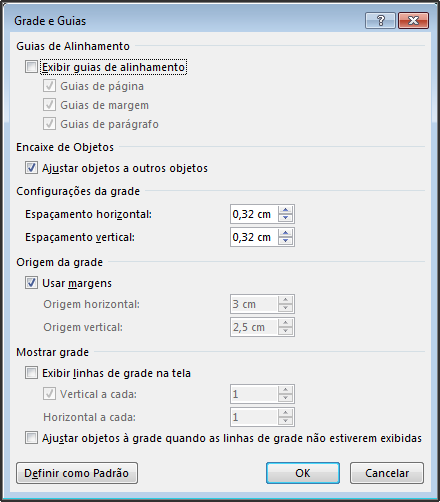
A caixa de diálogo Grade e Guias é exibida.
-
Ative uma ou ambas as opções:
Opção
Descrição
Ajustar objetos à grade quando as linhas de grade não forem exibidas
Posiciona um objeto para a interseção mais próxima da grade mesmo quando a grade não está visível.
Ajustar objetos a outros objetos
Faça um objeto se alinhar com outros objetos enquanto você o arrasta na tela.
Desativar as opções de ajuste
-
Clique em um gráfico, imagem ou objeto no documento.
-
Na extremidade direita da faixa de opções, selecione Formatar > Alinhar > Configurações de Grade.
A caixa de diálogo Grade e Guias é exibida.
-
Para desativar as configurações Ajustar objetos à grade quando as linhas de grade não estiverem exibidas ou Ajustar objetos em outros objetos, desmarque a respectiva caixa.
Ajustar o tamanho da grade
Você pode alterar a distância entre as linhas de grade mostradas na página ajustando o espaçamento horizontal e vertical.
-
Selecione um gráfico, uma imagem ou um objeto no documento.
-
Na extremidade direita da faixa de opções, selecione Formatar > Alinhar > Configurações de Grade.
-
Em Configurações de Grade, altere a medida na caixa espaçamento horizontal ou vertical .
Você pode digitar uma medida na caixa ou usar a seta para cima ou para baixo no lado direito da caixa.
Dicas sobre a grade e os guias
-
Para substituir temporariamente as opções de ajuste, mantenha pressionada a tecla ALT enquanto você arrasta o gráfico, a imagem ou o objeto.
-
Se você desejar que as configurações atuais na caixa de diálogo Grade e Guias sejam as configurações padrão para todos os documentos, clique em Definir como Padrão.
-
Por padrão, as formas e outros objetos se ajustarão à intersecção mais próxima das linhas de grade somente se a grade ficar visível. Mude isso marcando a caixa Ajustar objetos à grade quando as linhas de grade não estiverem exibidas.










